Comment changer de versions Node.js sur macOS en utilisant NVM (Guide étape par étape)
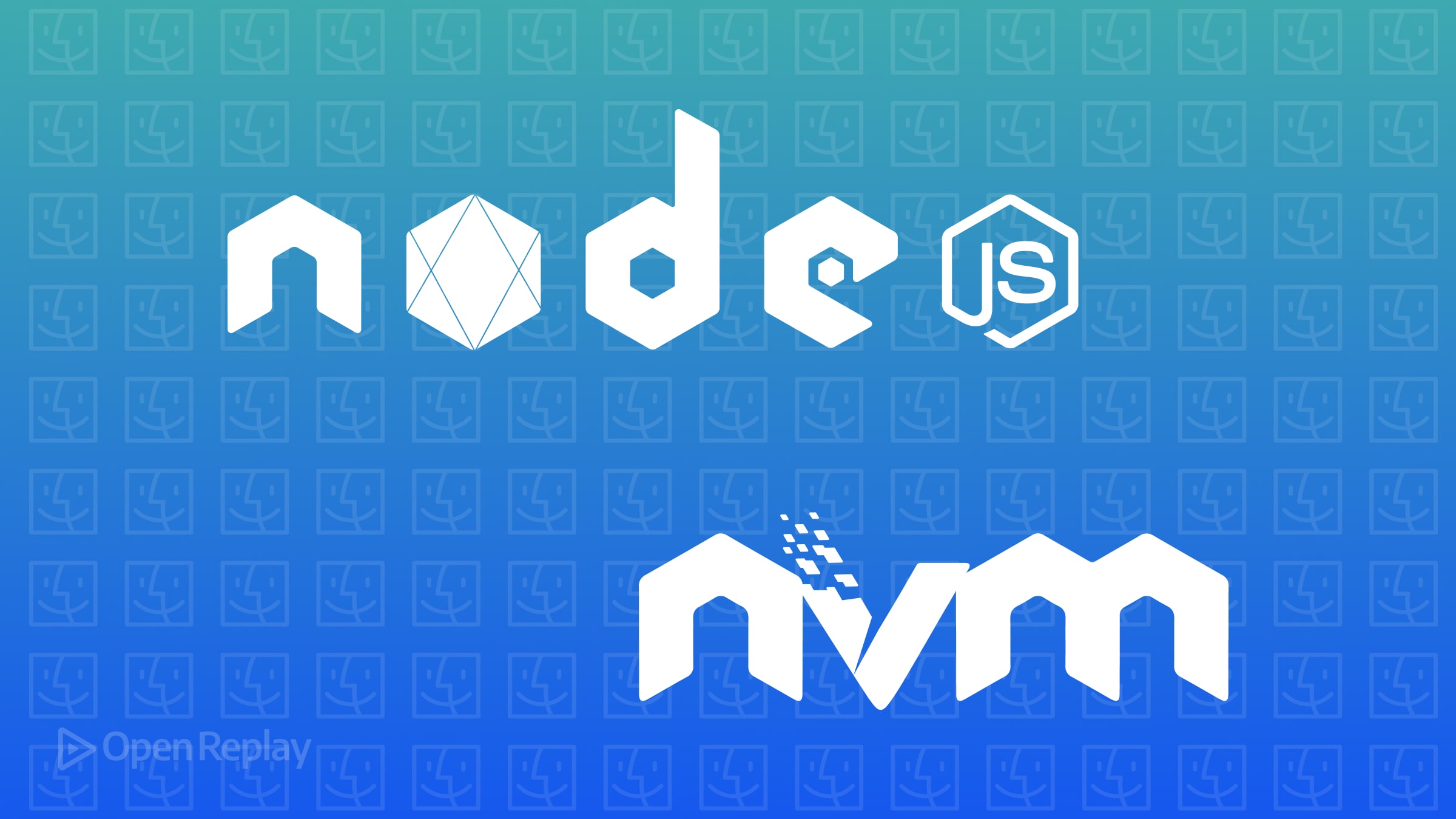
Changer entre différentes versions de Node.js peut être complexe. Si vous êtes un développeur travaillant sur plusieurs projets, vous aurez probablement besoin de différentes versions de Node. Node Version Manager (NVM) simplifie cette tâche. Ce guide expliquera clairement comment installer NVM, gérer plusieurs versions de Node et résoudre les problèmes courants sur macOS.
Points clés
- NVM simplifie le passage entre différentes versions de Node.js sans conflits.
- Assurez-vous de charger correctement NVM dans votre profil de terminal.
- Résolvez les conflits courants avec Homebrew ou les configurations npm globales.
Qu’est-ce que NVM et pourquoi l’utiliser ?
NVM est un script shell qui gère plusieurs installations de Node.js. Il permet aux développeurs de changer rapidement de version Node sans affecter d’autres composants du système. Cette flexibilité est utile lorsque les projets nécessitent différents environnements Node.
Installation de NVM sur macOS
Suivez ces étapes simples pour installer NVM sur votre Mac :
- Télécharger et installer NVM :
curl -o- https://raw.githubusercontent.com/nvm-sh/nvm/v0.40.1/install.sh | bash- Mettre à jour le profil Shell :
Vérifiez que les lignes suivantes sont dans votre
~/.zshrcou~/.bash_profile:
export NVM_DIR=""$HOME/.nvm""
[ -s ""$NVM_DIR/nvm.sh"" ] && . ""$NVM_DIR/nvm.sh""
[ -s ""$NVM_DIR/bash_completion"" ] && . ""$NVM_DIR/bash_completion""Rechargez votre shell :
source ~/.zshrc- Vérifier l’installation :
nvm --versionInstallation des dernières versions de Node.js
Une fois NVM installé, vous pouvez gérer facilement les versions de Node.
- Dernière version LTS :
nvm install --lts- Dernière version actuelle :
nvm install node- Version spécifique de Node :
nvm install 18.17.1- Lister les versions installées :
nvm listChanger entre différentes versions de Node.js
Utilisez nvm use pour changer de version :
nvm use 18Confirmez votre version Node active :
node -vDéfinir la version Node par défaut pour les nouveaux terminaux :
nvm alias default 18Résolution des problèmes courants avec NVM
Commande NVM introuvable
- Vérifiez que NVM est correctement chargé en contrôlant votre profil (
~/.zshrcou~/.bash_profile). - Rechargez votre profil avec
source ~/.zshrc.
La version de Node ne change pas (conflit avec Homebrew)
Vérifiez les conflits avec les installations Homebrew :
which -a nodeSupprimez les installations Node conflictuelles :
brew uninstall --ignore-dependencies nodeAvertissement NVM (problème de npm prefix)
Supprimez le paramètre de préfixe global npm :
npm config delete prefixConclusion
L’utilisation de NVM simplifie la gestion de plusieurs versions de Node.js sur macOS, vous permettant de changer facilement de version et d’éviter les conflits de version. Une configuration appropriée et la résolution des problèmes courants garantissent une utilisation fluide.
FAQ
Cela signifie généralement que NVM n'est pas correctement chargé dans votre profil shell. Vérifiez les lignes de configuration NVM dans ~/.zshrc ou ~/.bash_profile et rechargez le shell.
Exécutez 'nvm uninstall ', en remplaçant par la version de Node que vous souhaitez supprimer.
Oui, NVM installe automatiquement la version npm compatible avec la version Node.js choisie.
